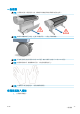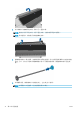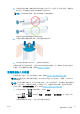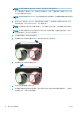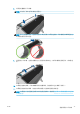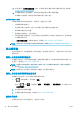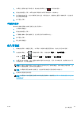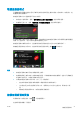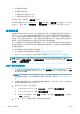HP DesignJet Z2600 Z5600 PostScript Printer-User Manual
●
您所選擇的紙張類型
●
捲筒紙或單張紙狀態
●
以公釐為單位的紙張寬度(估計)
●
以公釐為單位的紙張長度(估計)
如果未裝入紙張,就會出現「紙張用盡」訊息。
相同的資訊會顯示在 Windows 的 HP Utility(「概觀」索引標籤 >「耗材狀態」索引標籤)、Mac OS X 的
HP Utility(「資訊」群組 >「印表機狀態」>「耗材詳細資料」)以及嵌入式 Web 伺服器(右上角)
中。
紙張預設值
每種支援的紙張類型都有自己的特性。為了達到最佳列印品質,印表機會變更在各種不同紙張類型上
列印的方式。例如,某些印表機可能會需要用到更多墨水,而某些印表機可能需要更長的乾燥時間。
因此,必須為印表機指定每種紙張類型需求的描述。此描述稱為「紙張預設值」。紙張預設值包含 ICC
設定檔,其中描述紙張的色彩特性,也包含紙張其他特性和需求的資訊,這些資訊與色彩並無直接的
關聯性。適合您印表機使用的現有紙張預設值已經安裝在印表機的軟體中。
然而,由於捲動所有可用紙張類型的清單相當不便,因此,您的印表機只會包含最常用的紙張類型所
適用的紙張預設值。如果您的印表機沒有某個紙張類型適用的預設值,您便無法在前控制面板顯示幕
中選擇該紙張類型。
您可以使用兩種方法為新的紙張類型指派預設值。
●
匯入您從網路下載的紙張預設值。請參閱位於第 42 頁的安裝下載的紙張預設值。
●
使用 HP Color Center 建立您自己的紙張預設值。請參閱位於第 43 頁的建立自己的紙張預設值。
附註:
您最多可以使用 30 種自訂和其他紙張類型。若要刪除自訂或其他的紙張預設值,請在 Color
Center 中選擇「紙張預設值管理」>「刪除紙張預設值」。在 Mac OS X 的 HP Utility 中,選擇「紙張預設
值管理」>「刪除紙張預設值」。
安裝下載的紙張預設值
1. 在 http://www.hp.com/go/Z2600/paperpresets、http://www.hp.com/go/Z5600/paperpresets 或紙張製
造商的網站中找到適當的紙張預設值之後,按一下「
立即下載」按鈕,然後將紙張預設值(.oms
檔)儲存到您的電腦。
附註:
如果您在網站上找不到想要的紙張預設值,可以查看該預設值是否已經加入到為您印表機
提供的最新版韌體中。您可以檢閱韌體版本資訊中的詳細資訊,請參閱位於第 109 頁的更新韌
體。
2. 在開始安裝新的預設值之前,請先確認印表機處於閒置狀態,並且列印佇列已停止。安裝新的紙
張預設值將會中斷任何進行中的列印工作。
3. 啟動 HP Utility 或嵌入式 Web 伺服器。
●
在 Windows 的 HP Utility 中,選擇「Color Center」,然後選擇「匯入紙張預設值」。
●
在 Mac OS X 的 HP Utility 中,選擇「匯入紙張預設值」。
●
在嵌入式 Web 伺服器中,選擇「設定」索引標籤,然後選擇「紙張預設值管理」,再選擇
「
匯入」索引標籤。
4. 在「匯入」頁面上,選擇您在步驟 1 下載的紙張預設值檔案。
42
第 5 章 紙張處理
ZHTW